Как да използвате anvir диспечера на задачите
Как да се използва за управление на Anvir задача. След като инсталирате мениджър Anvir задача да го стартирате от пряк път на работния плот. Отворете основния прозорец на приложението
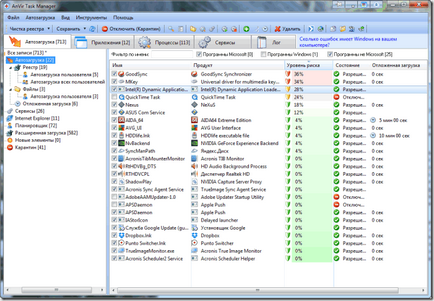
Tab "Startup" Разделя се на две части.
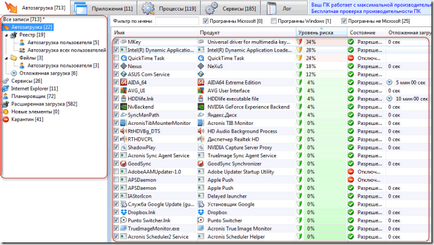
От лявата страна имаме, е мястото, където боядисаната пространство стартиране, а цифрите показват колко имаме в тези места записи. Изберете всеки елемент наляво. от дясната страна ще видите подробен план на всички записи за стартиране на този етап. След това последователно видите програмата живеят с нас в стартиране и махнете излишните, за да ги премахнете от стартиране. От лявата страна в долната част на елемента с "карантина" на името ни показва колко програми ние сме отстранени от стартиране. Ако искаме да се премахне напълно влизането на стартиране, след което го изберете и натиснете клавиша Del на клавиатурата. Мисля, че тук принципът е ясен.
Половината ние разтоварени нашата кола, и да ускори багажника компютър при стартиране. Ние ще бъдем само когато всеки ден за разрешение за работа или забрани за стартиране на записите, които ще улавят мениджър Anvir задача.
Сега основният ежедневната работа на програмата, когато дори не сме я докосна мениджър Anvir задача работи тихо във фонов режим на нашата система. След като даден файл, който се опитва да се измъкне сам за стартиране без наше знание, мениджър Anvir задача го хваща за ухото. и ще ни плъзнете на работния плот, като това съобщение.

И тогава той е до нас съдбата на този файл, той ще стигне до стартиране или не. Или ние го затворите по целия път обратно.
Три бутони за вземане на решение: "Разрешение" "Карантина" и "Изтриване" бутони на един срещу подписан техните действия.
Обърнете внимание на две мания по-долу, където можем да се сложи отметка. Ако сложите отметка в "Не ме питайте повече за елементите на стартиране" и кликнете следващия да изтриете. След това файлът никога няма да ни някакви притеснения. Когато опитите му да влязат в стартиране, мениджър Anvir задача автоматично ще го изтриете. Не ни притеснява твърде много въпроси.
Малко повече се говори за иконите в системния трей до часовника си.
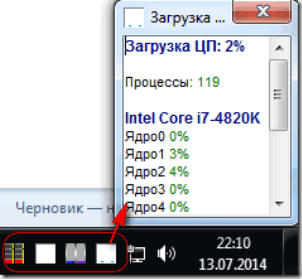
Както вече казах, са необходими тези икони да наблюдава нашите системи. Те са полезни за нас, че ние винаги видите натоварването на процесора върху тях. RAM, твърд диск за зареждане и зареждане на мрежата на канала. За повече информация кликнете върху иконата, в която искаме да се получи информация. На снимката, аз кликнали върху иконата, която следи за процесора, и да получите подробен план на ядрата на задръстванията.
На работа имам, не е много мощен компютър. Когато започне да се забавя, аз просто се обърне внимание на тези икони, и веднага да видите търкайте. Ако например процесора е пълна, след това кликнете върху иконата на процесора е показана веднага даде програмата на главния процесор. и ако този процес не е толкова важно за мен, тогава аз убия този проблем, и да получите bodrenky компютър.
Това е в общи линии всичко. Вие ще се изпълнява само веднъж в четири раздела: "Настройка", "Въведение в интерфейса", "тинктури", "Как да използвате диспечера на задачите Anvir». И това знание ще бъде достатъчно, че лесно ще се контролира стартиране мениджър «Anvir диспечера на задачите»!